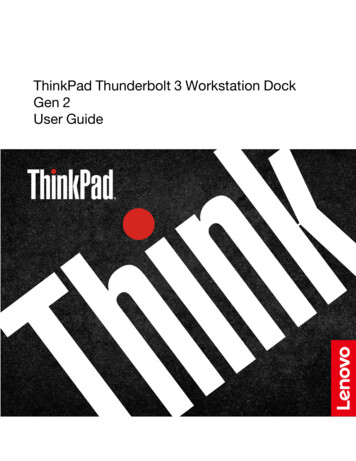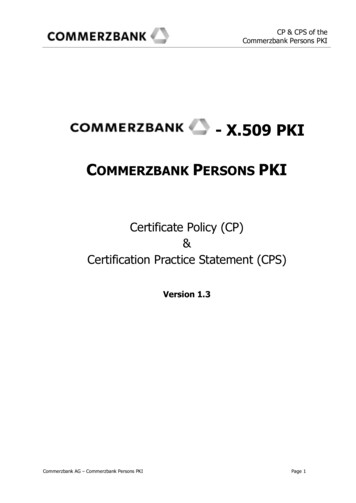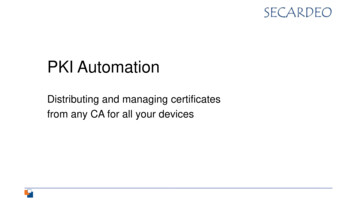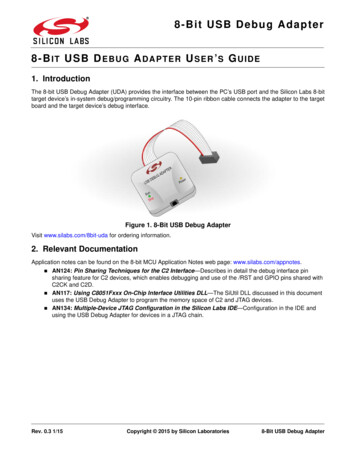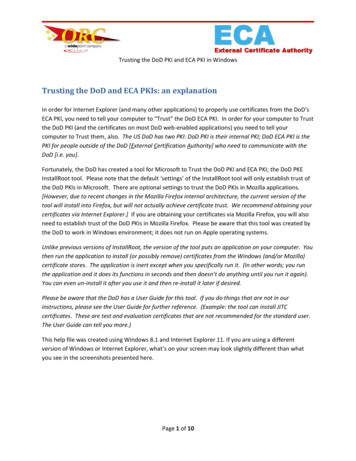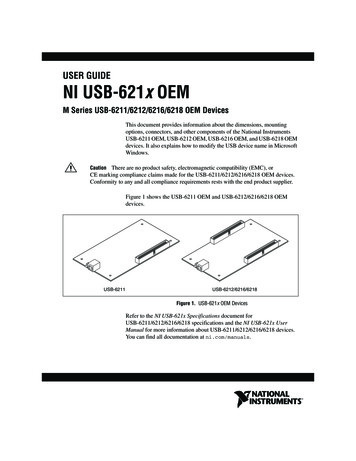Transcription
UPUTA ZA INSTALACIJU PBZ USB PKI UREĐAJAU ovom dokumentu opisana je instalacija programske podrške na računala korisnikaPBZCOM@NET internetskog bankarstva, promjena PIN-a i otključavanje PBZ PKI USBuređaja. Uputa je podijeljena na sljedeće cjeline:1. Instalacija programske podrške i preuzimanje FINA certifikata na PBZ PKI USBuređaj2. Promjena PIN-a PBZ USB PKI uređaja3. Otključavanje PBZ USB PKI uređajaSlika 1– eToken NG FlashPBZ USB PKI uređajSlika 2- eToken 7300 PBZUSB PKI uređajSlika 3 - eToken 5110PBZ USB PKI uređajZa rad s eToken NG Flash (Slika 1), eToken 7300 (Slika 2) ili eToken 5110 (Slika 3)uređajem, odnosno za pristup PBZCOM@NET usluzi putem istih, neophodno jejednokratno instalirati programsku podršku.NAPOMENA: Za instalaciju su Vam potrebne administratorske ovlasti na Vašem računalu(pravo da smijete instalirati aplikacije na računalu). Ukoliko nemate administratorske ovlastiobratite se svojem informatičaru. Nakon uspješno obavljene instalacije, za pristupPBZCOM@NET usluzi dovoljno je samo priključiti USB uređaj te Vam administratorske ovlastiviše nisu potrebne.
UPUTA ZA INSTALACIJU PBZ USB PKI UREĐAJA1. Instalacija programske podrške i preuzimanje FINA certifikatana PKI USB uređaj1. Potrebno je instalirati podršku za uređaj prije priključivanja uređaja na računalo,preuzimanja FINA certifikata i pristupa do PBZCOM@NET usluge.a. Za Windows 64 bitnu verziju potrebno je učitati i instalirati:SafeNet 9: ient-x64-9.0.msiSmartCard Management: http://com.pbz.hr/download/SCM x64.exeb. Za Windows 32 bitnu verziju potrebno je učitati i instalirati:SafeNet 9: ient-x32-9.0.msiSmartCard Management: http://com.pbz.hr/download/SCM x32.exe2. Za korištenje preglednika Internet Explorer 11 potrebno je instalirati zadnju verzijuJave dostupne na linku http://java.com/en/download/manual.jsp. Preporučamoinstalaciju verzije Windows Offline.3. Za korištenje preglednika Mozilla Firefox, Google Chrome ili Microsoft Edgepotrebno je instalirati SignErgy aplikaciju dostupnu linkuhttp://com.pbz.hr/download/PBZ SignErgy Installer.exe.Napomena: za korištenje preglednika Mozilla Firefox, Google Chrome ili Microsoft Edgeza upis FINA certifikata potrebno je instalirati i "FINA SignErgy" aplikaciju dostupnu na linku:http://rdc.fina.hr/download/FINA SignErgy x86.exe.4. Nakon instalacije navedene podrške potrebno je ponovo pokrenuti računalo(restartati računalo).5. Priključite uređaj u računalo te preuzmite FINA certifikate na PBZ PKI USB uređajprema uputi iz inicijalnog maila poslanog s adrese info.rdc@fina.hr i naslovom Pin zaprijavu na portal za preuzimanje digitalnih certifikata.6. Nakon uspješnog preuzimanja FINA certifikata na uređaj možete pristupiti usluziPBZCOM@NET (http://com.pbz.hr/).Za sva dodatna pitanja i eventualne nejasnoće možete nam se obratiti na besplatni infotelefon 0800 PBZ COM (0800 729 266), odnosno putem e-maila na adresu: com@pbz.hr
UPUTA ZA INSTALACIJU PBZ USB PKI UREĐAJA2. Promjena PIN-a PBZ PKI USB uređaja1. Priključite PBZ USB PKI uređaj u slobodnu USB utičnicu (port) na Vašem računalu.2. Pokrenite SafeNet Authentication Client (moguća su dva načina):a. Kliknite desnom tipkom miša na ikonu SafeNet Authentication Client u donjemdesnom dijelu ekrana pokraj sistemskog sata te birajte opciju Change TokenPassword (Slika 4) iliSlika 4 - Odabir promjene PIN-ab. Pokrenite SafeNet Authentication Client Tools (Start - Sve aplikacije - SafeNet - SafeNet Authentication Client Tools)c. birajte opciju Change Token Password (Slika 5)Slika 5- Odabir opcije za promjenu PIN-a
UPUTA ZA INSTALACIJU PBZ USB PKI UREĐAJA3. U polje Current eToken Password upišite trenutni PIN, a u polje New Token Passwordi polje Confirm New eToken Password upišite novi PIN (Slika 6).4. Nakon što popunite sva polja klik na OK će biti omogućen (Slika 7).Slika 6- Ekran za promjenu PIN-aSlika 7 – Ispravno popunjeni podaci za promjenu PIN-a5. Klikom na OK javiti će se poruka o uspješnoj promjeni PIN-a (Slika 8).Slika 8 - Poruka o uspješnoj promjeni PIN-a
UPUTA ZA INSTALACIJU PBZ USB PKI UREĐAJA3. Otključavanje PBZ USB PKI uređajaeToken NG Flash ili eToken 7300 PBZ USB PKI uređaj se zaključa nakon 5 uzastopnih unosapogrešnog PIN-a. Kako bi se omogućio nastavak rada, potrebno ga je otključati korištenjemkoda za otključavanje (Unlock code).Postupak je slijedeći:1. Priključite PBZ USB PKI uređaj u slobodnu USB utičnicu (port) na Vašem računalu.2. Pokrenite SafeNet Authentication Client (moguća su dva načina):a. Kliknite desnom tipkom miša na ikonu SafeNet Authentication Client u donjemdesnom dijelu ekrana pokraj sistemskog sata te birajte opciju Tools (Slika 9) iliSlika 9 - Pokretanje SafeNet Authentication Client Tools3.b. Pokrenite SafeNet Authentication Client Tools (Start - Sve aplikacije - SafeNet - SafeNet Authentication Client Tools).Kliknite na ikonu Napredni pregled (Advanced view) (označena na Slika 10).Slika 10 - Odabir Advanced view-a4. U prozoru Napredni pogled (Advanced view) s lijeve strane odaberite PBZ USB PKIuređaj te birajte opciju Set Token Password (označen na Slika 11).
UPUTA ZA INSTALACIJU PBZ USB PKI UREĐAJASlika 11 - Pokrenite SafeNet Authentication Client Tools5. U prozoru Administrator Logon u polje Administrator Password unesite Kôd zaotključavanje (Unlock code) te kliknite na OK (Slika 12).6. Na ekranu Set Password: PBZ USB PKI key dva puta unesite novi PIN (polja TokenPassword i Confirm Password) te će klikom na OK novi PIN postati aktivan (Slika 13).Slika 12- Ekran za unos kôda za otključavanje (unlock code)7.Slika 13- Ekran za unos novog PIN-aZatvorite SafeNet Authentication Client Tools aplikaciju te ponovite prijavu uPBZCOM@NET uslugu (http://com.pbz.hr/).
UPUTA ZA INSTALACIJU PBZ USB PKI URE ĐAJA 1. Instalacija programske podrške i preuzimanje FINA certifikata na PKI USB ure đaj 1. Potrebno je instalirati podršku za ure đaj prije priklju čivanja ure đaja na ra čunalo, preuzimanja FINA certifikata i pristupa do PBZCOM@NET usluge.